Es gibt unzählige Gründe, warum Sie eine Festplatte sicher löschen möchten. Einige davon könnten sein, Sie möchten Ihren alten Computer verkaufen und möchten nicht, dass Ihre Daten wiederhergestellt werden können, oder Sie arbeiten für ein Unternehmen, das bestimmte Standards erfordert, bevor es ein neues Gerät an einen neuen Mitarbeiter ausgibt, natürlich Sie möchten nicht, dass Ihre Lieblingssongs von Britney Spears von Dritten entdeckt werden.
Glücklicherweise ist es sehr unkompliziert und einfach, eine Festplatte sicher zu löschen. Ich zeige Ihnen den Vorgang Schritt für Schritt.
Was Sie brauchen
- Ein USB-Laufwerk mit mindestens 4 GB Speicherplatz
- Rufus
- DBAN (Dariks Stiefel und Atombombe)
Rufus herunterladen und ein bootfähiges USB-Laufwerk erstellen
Um DBAN ausführen zu können, müssen wir ein bootfähiges USB-Laufwerk erstellen. Das ist sehr einfach. Laden Sie zunächst die Datei DBAN.iso herunter. Danach können Sie Rufus herunterladen und starten.
Stellen Sie nach dem Start von Rufus sicher, dass Sie das richtige USB-Laufwerk auswählen. Beachten Sie, dass ALLE DATEN auf dem USB-Laufwerk gelöscht werden!
Klicken Sie als Nächstes auf AUSWÄHLEN und wählen Sie die Datei dban.iso aus Ihrem Download-Ordner aus. Klicken Sie auf START, sobald Sie alles eingerichtet haben.
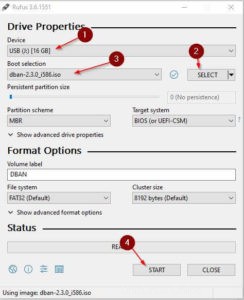
Der Prozess sollte ziemlich schnell durchgeführt werden. Wenn Sie damit fertig sind, entfernen Sie das USB-Laufwerk von Ihrem PC und schließen Sie es an den Laptop/Computer an, an dem die Festplatte gelöscht werden soll.
Booten von einem USB-Laufwerk
Um mit DBAN booten zu können, müssen Sie sicherstellen, dass Ihr BIOS auf Legacy Boot Mode eingestellt ist (oder Legacy und UEFI zuerst mit Legacy). Dazu müssen Sie das BIOS-Setup Ihres Computers aufrufen. Dieser Prozess wird bei jedem Hersteller etwas anders sein, ich verwende zum Beispiel ein Thinkpad für diese Demonstration. Ich muss direkt nach dem Einschalten des Computers die Eingabetaste drücken.
Wie Sie auf das Bios Ihres Modells zugreifen können, erfahren Sie am besten, indem Sie einfach googeln:"MyComputerModel enter BIOS".
Sobald Sie dort sind, navigieren Sie zu Startup und wählen Sie entweder nur Legacy oder Legacy &UEFI aus, wie im Screenshot unten.
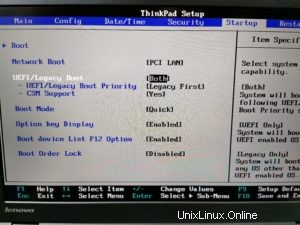
Navigieren Sie als Nächstes zu Neustart und wählen Sie Änderungen speichern und beenden oder etwas in dieser Richtung. Wenn der Computer neu startet, zerschlagen Sie diese Like-Taste (Verdammt, Peter McKinnon!), ich meine, zerschlagen Sie diese Boot-Menü-Taste. Um welchen Button es sich handelt, kannst du wieder mal googeln:"MyComputerModel enter boot menu".
Sobald Sie sich im Boot-Menü befinden, wählen Sie Ihr USB-Flash-Laufwerk aus, um davon zu booten.

So löschen Sie eine Festplatte sicher mit DBAN
Wenn Sie jeden Schritt korrekt befolgt haben, sollten Sie jetzt Dariks Boot and Nuke-Hauptmenü sehen.

Von hier aus haben Sie ein paar Optionen. Zum einen könnten Sie einfach autonuke eingeben und die Eingabetaste drücken, dies wird einen automatischen Algorithmus verwenden, um Ihre Festplatte zu löschen. Seien Sie vorsichtig, ich rate Ihnen dringend davon ab, wenn Sie mehrere Festplatten in Ihrem Computer neben derjenigen haben, die Sie löschen möchten.
Die sicherere Methode ist, einfach die Eingabetaste zu drücken, um in den interaktiven Modus zu gelangen.
Sobald Sie dort sind, müssen Sie die Festplatte auswählen, die Sie löschen möchten. Stellen Sie sicher, dass Sie das richtige auswählen und drücken Sie die Leertaste.

Sie könnten einfach F10 drücken, um den Vorgang jetzt zu starten, alles als Standard belassen und alles ist in Ordnung. Die Standardoptionen sind für alle großartig. Wenn Sie jedoch mehr Kontrolle darüber haben möchten, welcher Algorithmus zum Löschen verwendet wird, können Sie dies anpassen, indem Sie die Taste M drücken.

Sie müssen sich durch jeden Algorithmus googeln, wenn Sie verstehen wollen, was sie tun. Wie bereits erwähnt, ist es für die meisten Benutzer vollkommen in Ordnung, die Standardeinstellung zu belassen. Im Hauptmenü können Sie auch verschiedene Werte für die Überprüfung auswählen, wie viele Runden der Algorithmus durchlaufen soll usw. Dies sind alles erweiterte Optionen, die weiter gelesen werden müssen. Ich werde hier nur die grundlegende Funktionalität behandeln.
Sobald Sie alles eingerichtet haben, drücken Sie F10, um mit dem Löschen Ihrer Festplatte zu beginnen. Beachten Sie, dass dies je nach Festplattengröße sehr lange dauern kann.
Es kann mehrere Stunden dauern.

Schlussfolgerung
Der Prozess des sicheren Löschens Ihrer Festplatte erfordert ein wenig Mühe, ist aber definitiv den Aufwand wert. Sie möchten nicht, dass jemand Ihre persönlichen Daten wiederherstellen kann, wenn Sie Ihr altes Gerät verkaufen.